Cómo utilizar una macro personalizada en Keymapping
¿Cómo utilizar una macro personalizada en MEmu?
¿Qué es macro?
Las macros son secuencias de acciones (como pulsaciones de teclas, clics del mouse, retrasos y bucles, etc.) que pueden activarse mediante una tecla específica. Es una característica poderosa para extender el control de mapeo de claves existente. Puede definir cualquier secuencia de acción que desee y crear su propia macro especial.
Encienda el emulador de Android MEmu y haga clic en el botón de asignación de teclas en la barra lateral. Tendrá un icono de Macro en el panel de controles avanzados. Arrástrelo y suéltelo en cualquier punto de la pantalla. Tenga en cuenta que es diferente de tecla que no es de Marco porque Macro no tiene nada que ver con el lugar que coloca. Por ejemplo, coloco las tres teclas de macro “Enter, Space, Ctrl” en la parte inferior.
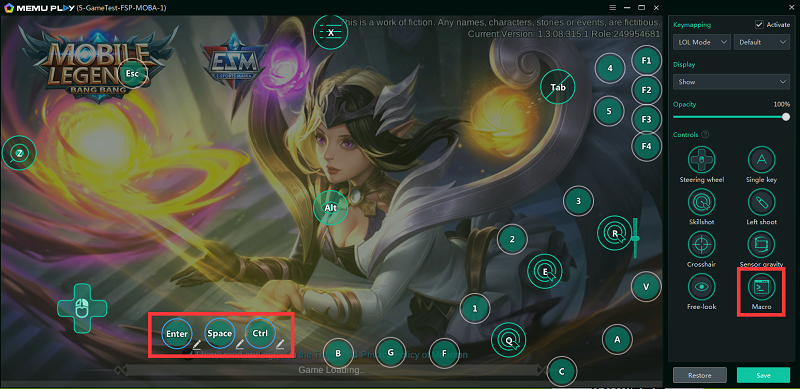
Asigne una tecla a esta Macro, por ejemplo, “Enter” y haga clic en la pequeña marca de lápiz junto al icono de Macro. Habrá un nuevo panel de Editar Macro a la derecha, que contiene el Área de Edición y el Área de Comando. Obtendrá la secuencia de comandos de macros en el área de edición al hacer clic en la marca + de cada comando en el área de comandos. También puedes editarlos directamente como quieras. Los comandos soportados actuales y la gramática relacionada son los siguientes:
Tabla de Comando de Macro de MEMU
| Comando | Versión | Gramática | Ejemplo | Descripción |
| size | 5.6.1 | size x y | size 1200 720 | Define la area de tocar pantalla. No hace falta cambiar. |
| touch | 5.6.1 | touch x1 y1 [time] | touch 200 200 50 | Tocar la coordenada durante 50 ms |
| swipe | 5.6.1 | swipe x1 y1 x2 y2 [time] | swipe 100 100 200 200 500 | Golpe desde (100,100) hasta (200,200) durante 500ms. La duración es opcional. |
| input | 5.6.1 | input string | delay 200 Input hello world! Delay 500 | Entra en la bendeja actual. Está recomentable que añada ‘delay’ |
| keypress | 5.6.1 | keypress key | keypress Home | Pulsar un code de teclado(solo funciona cuando la applicación conozca teclas de teclado directamente) |
| mapkey | 5.6.1 | mapkey key | mapkey A | Pulsar una tecla que no es macro |
| delay | 5.6.1 | delay time | delay 100 | Retrasar 100 milisegundo |
| onkeydown | 5.6.1 | onkeydown | onkeydown touch 100 100 onkeyup touch 200 200 | Una combinación de comandos. Pulsar (100,100) premero cuando pulse la tecla, y pulsa (200,200) cuando deja la tecla |
| onkeyup | 5.6.1 | onkeyup | ||
| loop | 5.6.1 | loop[count] | loop3 touch 100 100 delay 50 loopend | Una combinación de comandos. Repetir los comandos debajos 3 veces. |
| loopend | 5.6.2 | loopend | ||
| entershoot | 5.6.2 | entershoot | entershoot touch 200 200 100 exitshoot | Una combinación de comandos. Entrar vista de cámara (en juegos FPS, pulsar (200,200) durante 100 ms y salir de vista de camara |
| exitshoot | 5.6.2 | exitshoot | ||
| loopstop | 6.0.7 | loopstop key | loopstop A | Parar el lazo de la tecla A |
| mouseshow | 6.0.8 | mouseshow | mouseshow | Mostrar el ratón |
| mousehide | 6.0.8 | mousehide | mousehide | Esconder el ratón |
| keydown | 6.0.8 | keydown x1 y1 ID virtual | keydown 200 200 1 | Una combinación de comandos. Pulsar (200,200) y el nombrar la como punto 1, y dejar punto 1. ID virtual es numerical y único. |
| keyup | 6.0.8 | keyup ID virtual | keyup 1 | |
| keymove | 6.0.8 | keymove x1 y1 ID virtual [time] | keydown 100 100 3 keydown 300 300 4 delay 50 keymove 100 200 4 delay 50 keyup 3 keyup 4 | Pulsar (100,100) y nombralo como punto 3. Pulsar (300,300) y nombrarlo como punto 4. Retrar 50 milisegundos. Golpe punto 3 a (100,200) Golpe punto 4 a (300,400) Restrar 50 milisegundos Dejar punto 3 Dejar punto 4 |
Bueno, déjame explicarte cómo usarlo haciendo tres ejemplos en Mobile Legends.
En primer lugar, me gustaría crear una Macro para enviar un mensaje “Watch out Boss” en el juego haciendo clic en la tecla “Enter”. Preste atención al número de coordenadas en el panel derecho, que siempre cambia cuando mueve el mouse en la pantalla. Eso te dice la coordenada exacta donde el ratón está flotando. La muestra de Marco es la siguiente:
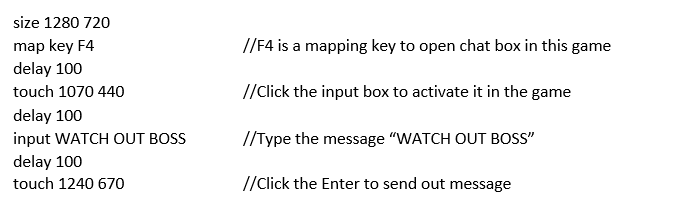
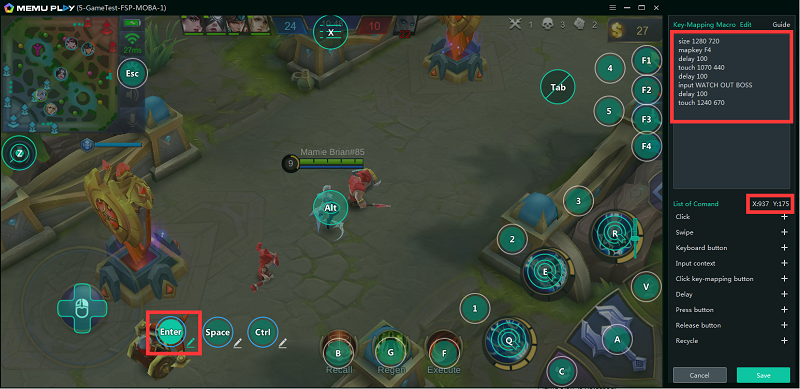
En segundo lugar, me gustaría crear una Macro para vender la primera arma y comprar la última arma de ataque en la tienda haciendo clic en la tecla “Espacio”. Es una secuencia de acción larga que contiene 7 clics individuales y 3 pases. La macro de muestra es la siguiente:
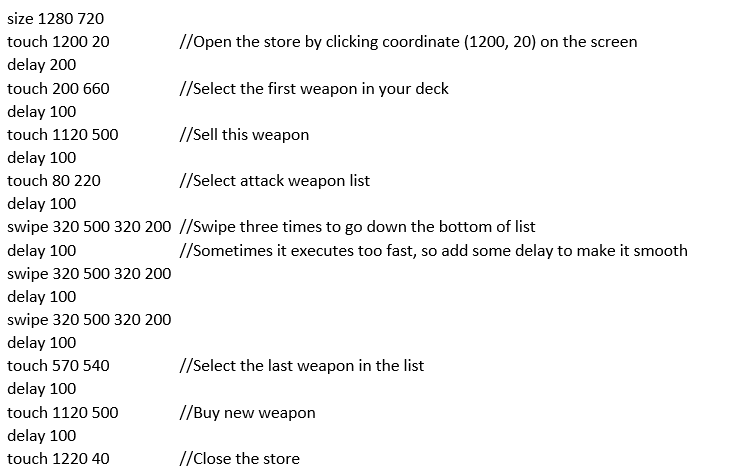
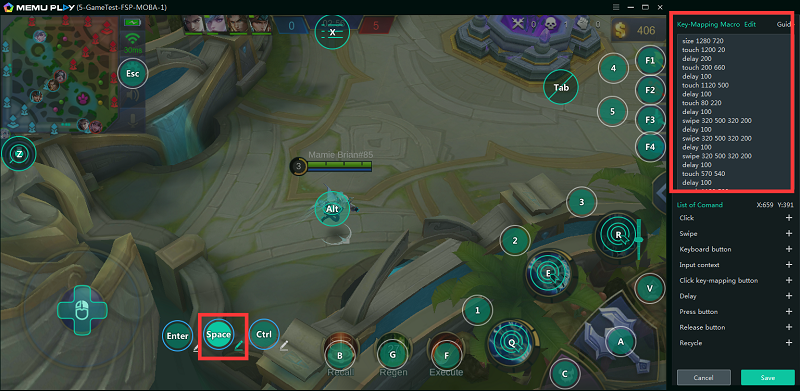
Por último, me gustaría crear una macro para verificar la puntuación al presionar “Ctrl” y al cerrarla al soltar “Ctrl”. De hecho, la función predefinida clave X hace exactamente lo mismo. Eso significa que la mayoría de las teclas de función podrían lograrse con la tecla Macro. Para su comodidad, solo definimos previamente las teclas de Marco utilizadas con más frecuencia como teclas de función. De todos modos, la macro de muestra es la siguiente:

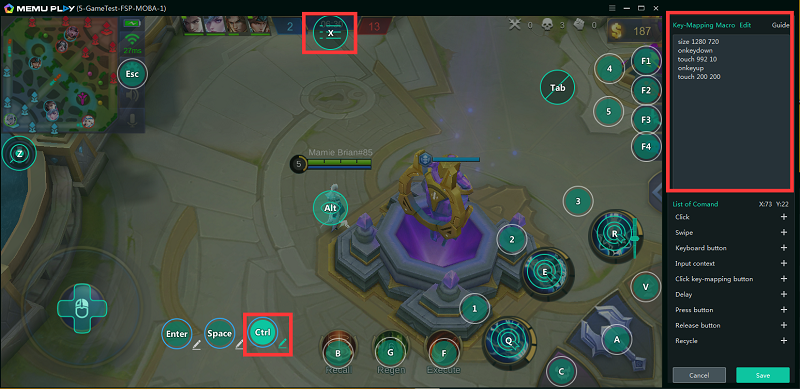
OK, esas son todas las muestras. Si aún tiene dudas, únase a nuestro grupo de usuarios para plantear su pregunta. Nuestro ingeniero de soporte en línea le encantaría ayudarte allí. Además, mejoraremos continuamente esta función de macro. Sus comentarios siempre son bienvenidos.
>> Atrás a MEmu 101, todo lo que necesita saber sobre MEmu <<